要进入华硕笔记本的BIOS设置,可以按照以下详细步骤进行:,,1. 重启电脑,在启动过程中连续按F2键(或根据屏幕提示按其他键,如Del键),直到出现BIOS设置界面。,2. 在BIOS设置界面中,使用方向键(↑、↓、←、→)来选择不同的选项卡,如“Security”、“Boot”等。,3. 在“Boot”选项卡中,可以设置启动顺序、启动模式等。,4. 在“Security”选项卡中,可以设置管理员密码、安全启动等。,5. 完成设置后,按F10键保存并退出BIOS设置。,,注意事项:,,1. 不同型号的华硕笔记本进入BIOS设置的快捷键可能不同,请根据屏幕提示或电脑型号说明进行操作。,2. 在进行BIOS设置时,请仔细阅读每个选项的说明,避免误操作导致系统不稳定或无法启动。,3. 如果不确定如何进行某项设置,请先保存当前设置并退出,待了解后再进行修改。
在计算机的维护和优化过程中,BIOS(基本输入输出系统)设置扮演着至关重要的角色,它允许用户调整硬件配置、启动顺序、安全设置等,对于解决启动问题、优化系统性能或进行特定硬件配置的调整尤为重要,对于初次接触华硕笔记本的用户来说,如何准确无误地进入BIOS设置可能是一个挑战,本文将详细介绍如何进入华硕笔记本的BIOS设置,并附上一些实用的技巧和注意事项。
一、了解BIOS与UEFI
在深入讲解如何进入BIOS之前,先来澄清一下两个概念:BIOS和UEFI(统一可扩展固件接口),传统上,BIOS是存储在主板上的一个程序,用于初始化硬件并加载操作系统,而UEFI是BIOS的现代替代品,它支持更大的硬盘、更快的启动速度以及更安全的启动过程,尽管名称不同,但无论是BIOS还是UEFI,其基本功能和进入方法在大多数情况下是相似的,对于华硕笔记本而言,无论是传统BIOS还是UEFI BIOS,进入方式大致相同。
二、进入BIOS的通用方法
对于大多数华硕笔记本而言,进入BIOS的通用方法如下:
1、重启电脑:确保你的华硕笔记本已经完全关闭,然后按下电源键重新启动。
2、快速按键:在电脑启动过程中,留意屏幕上的提示信息,华硕笔记本会在屏幕下方或右上角显示“Press [F2/F10/Del] to enter setup”等字样,指示你需要在何时按下哪个键进入BIOS设置,常见的按键包括F2、F10或Delete键。
3、持续按键:一旦看到提示信息,立即按下对应的键并保持按住状态,直到进入BIOS设置界面,这个时间窗口很短,可能需要多次尝试才能成功。
三、针对不同型号的特别说明
虽然大多数华硕笔记本的BIOS进入方式相似,但不同型号之间可能存在细微差异,以下是一些常见型号的特别说明:
华硕ZenBook系列:通常在电脑启动时按F2键进入BIOS设置。
华硕ROG系列:部分ROG笔记本可能需要按F2键加Fn键(即同时按下Fn+F2)来进入BIOS。
华硕TUF系列:大多数TUF笔记本在启动时按F2键即可进入BIOS。
老款机型:对于一些较老的华硕笔记本,可能需要按Delete键或Esc键进入BIOS。
四、使用快捷键组合的注意事项
时机把握:如前所述,进入BIOS的窗口非常短暂,因此需要迅速而准确地按下对应的快捷键,如果第一次没有成功,可以尝试在重启后再次按下。
键盘锁定:某些笔记本在启动时可能启用了键盘锁定功能,这可能会影响快捷键的响应,可以尝试先关闭键盘锁定再尝试进入BIOS。
USB键盘:如果使用USB键盘,确保其已正确连接并在BIOS中启用,部分笔记本在USB设备上可能无法识别传统按键命令。
五、BIOS设置界面简介与常用操作
成功进入BIOS后,你会看到一个包含多个选项卡(Tabs)的界面,不同型号的华硕笔记本可能在具体布局上有所差异,但一般包括以下主要部分:
Main:显示系统基本信息,如CPU型号、内存大小等。
Advanced:包含高级设置选项,如CPU设置、硬盘模式选择等。
Boot:设置启动顺序,包括从USB设备或网络启动等。
Security:涉及安全设置,如密码保护等。
Exit/Save:用于保存设置并退出BIOS。
在BIOS中,你可以使用方向键(↑↓←→)来选择不同的选项卡或子选项,使用Enter键进入子菜单进行更改,完成更改后,通常需要按F10键保存并退出(具体按键根据不同型号可能有所不同)。
六、常见问题与解决策略
1、无法进入BIOS:如果多次尝试后仍无法进入BIOS,可能是快捷键不正确或电脑设置了快速启动模式(Fast Boot),尝试禁用快速启动或查阅该型号的官方文档确认正确的快捷键。
2、误操作导致系统问题:在BIOS中更改设置时务必小心谨慎,错误的设置可能导致系统无法启动或运行不稳定,如果不确定某个选项的含义,最好先查阅官方文档或寻求专业人士帮助。
3、忘记密码:如果设置了BIOS密码并忘记,这将是一个棘手的问题,大多数情况下,需要使用专门的工具或服务站进行解锁操作,这可能需要一定的费用和时间,请务必妥善保管好密码信息。
4、更新BIOS注意事项:在BIOS中通常可以找到更新选项来升级固件,但请务必谨慎操作并确保下载的固件文件来自官方渠道且与你的型号完全匹配,错误的固件更新可能导致系统无法启动或其他严重问题,建议在更新前备份重要数据并确保有可靠的恢复方案。
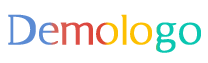



 京公网安备11000000000001号
京公网安备11000000000001号 京ICP备11000001号
京ICP备11000001号